
วิธีอัปเดต Word 2007 สำหรับปี 2010: คำแนะนำทีละขั้นตอน
บทความจะบอกวิธีเปลี่ยน "Word" 2007 ไปยังเวอร์ชัน 2010
บรรณาธิการสมาชิก " คำ."ใช้โปรแกรมรุ่นต่าง ๆ ตามรสนิยมและการตั้งค่าของคุณ คุณสามารถทำงานครั้งแรกในที่เดียว " คำ."ตรวจสอบความสามารถของเขาแล้วถ้ารุ่นนี้ไม่เหมาะกับคุณคุณจะไปที่อื่น
ถ้าคุณมี " Word 2007"และคุณต้องการอัปเดตเป็นเวอร์ชัน" Word 2010"จากนั้นอ่านรีวิวของเรา
วิธีอัปเดต "Word 2007" ใน "Word 2010"?
หากคุณต้องการอัปเดต " Word 2007"ก่อน" Word 2010"จากนั้นลบไม่จำเป็นต้องเป็นครั้งแรก ดาวน์โหลดครั้งแรก " Word 2010"จากเว็บไซต์อย่างเป็นทางการ ที่นี่. เมื่อดาวน์โหลดคุณจะได้รับการเสนอเพื่อป้อนรหัสใบอนุญาตซึ่งจะต้องทำ
โดยวิธีการที่คุณต้องเปิดใช้งานโปรแกรมในกรณีใด ๆ การใช้รุ่นโจรสลัดไม่ดี Versions Pirate จะทำงานไม่ดีเท่าที่ได้รับอนุญาต ประการที่สองการเปิดใช้งานการละเมิดลิขสิทธิ์ของโปรแกรมสามารถบินได้ตลอดเวลาโดยเฉพาะอย่างยิ่งหากคุณตั้งค่าการอัปเดต และการอัปเดตยังจำเป็นอย่างยิ่งสำหรับความปลอดภัยและปรับปรุงฟังก์ชั่นแก้ไข
ดังนั้นเมื่อคุณผ่านลิงค์ด้านบนคุณจะได้รับการเสนอเพื่อป้อนรหัสใบอนุญาต ตอนนี้อ่านข้อมูล:
- การป้อนรหัสใบอนุญาตคุณให้ระบบตรวจสอบว่าคีย์ของคุณเหมาะสำหรับโปรแกรมที่คุณดาวน์โหลดบนคอมพิวเตอร์ของคุณหรือไม่
- หากกุญแจที่เหมาะสมคุณสามารถใช้คุณสมบัติทั้งหมดของโปรแกรมรวมถึงอัปเดตด้วยการอัปเดตเป็นระยะ " หน้าต่าง».
- หากคุณไม่ป้อนกุญแจคุณสามารถใช้โปรแกรมภายในหนึ่งเดือนหลังจากนั้นจะต้องเปิดใช้งานหรือปฏิเสธที่จะใช้ มิฉะนั้นคุณจะต้องใช้โปรแกรมการสาธิตที่เกือบจะได้รับการตัดแต่งอย่างมากซึ่งจะไม่เป็นความรู้สึกใด ๆ
ตอนนี้ดำเนินการอัปเดต:
- หากคุณไม่ได้ลบ " Word 2007"จากนั้นเมื่อติดตั้ง" Word 2010»คุณจะได้รับแจ้งให้อัปเดตเวอร์ชันเก่าของตัวแก้ไขข้อความไปยังใหม่ กดปุ่ม " รีเฟรช».

เริ่มการติดตั้ง
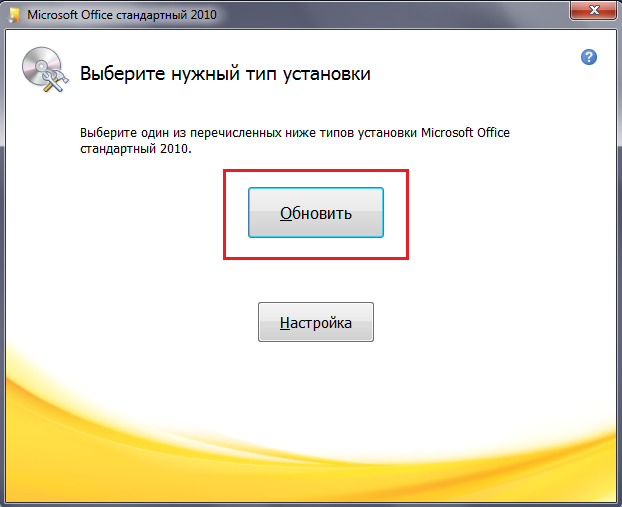
คลิกที่ปุ่ม "อัปเดต"
- เนื่องจากระบบเสนอให้อัปเดตไม่เพียง " คำ."แต่โดยทั่วไปแพคเกจทั้งหมด" Microsoft Office"คุณจะเห็นภาพต่อไปนี้ (1 - อัปเดตแพ็คเกจทั้งหมด 2 - ไม่อัปเดตแพคเกจทั้งหมด; 3 - เลือกการอัปเดต)
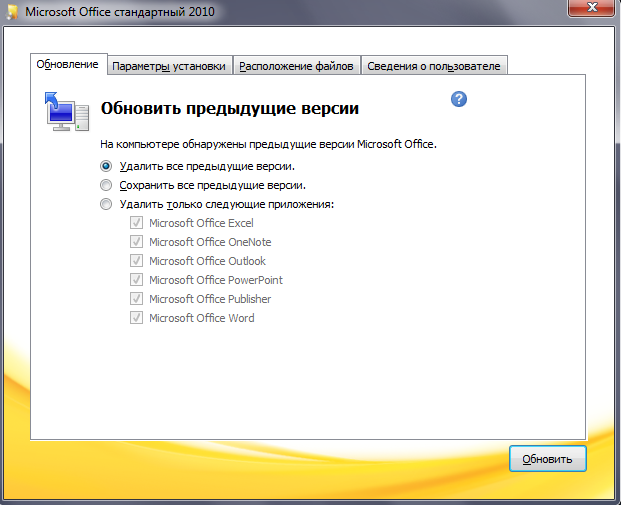
เลือกตัวเลือกการอัปเดตหรือออกจากการตั้งค่าเริ่มต้น
- เราจะเลือกการอัพเดตเริ่มต้นนั่นคือการปรับปรุงของแพ็คเกจทั้งหมด กระบวนการติดตั้งเวอร์ชันใหม่ของโปรแกรมจะมีอายุไม่เกิน 40 นาทีดังนั้นคุณยังต้องรออย่างอดทน
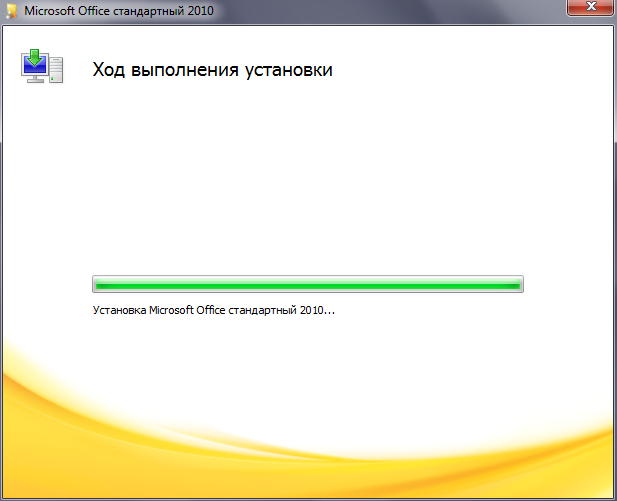
รอจนกว่าการอัปเดตคือ
- หลังจากเสร็จสิ้นการอัปเดตแล้วคุณจะเห็นหน้าต่างที่เกี่ยวข้อง
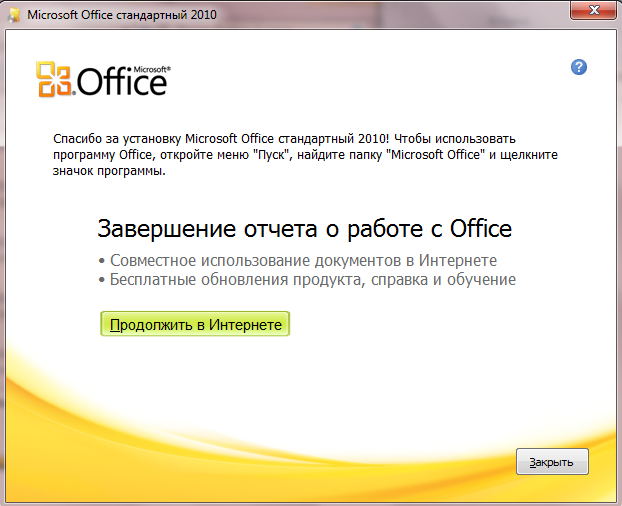
ข้อความการติดตั้งที่ประสบความสำเร็จ "Microsoft Office 2010"
- ตอนนี้เราพบสิ่งที่เราประสบความสำเร็จ ไปที่ " เริ่มต้น"แล้ว - ใน" ทุกโปรแกรม" ที่นี่จะนำเสนอด้วยรายการซอฟต์แวร์ที่คุณติดตั้ง อย่างที่เราเห็นไม่ใช่โปรแกรมทั้งหมดจากแพ็คเกจ (ในภาพหน้าจอในกรอบสีเขียว) เนื่องจากเราติดตั้ง " มาตรฐาน Microsoft Office"นั่นคือแพคเกจที่ตัดแต่ง เราไม่ต้องการแพ็คเกจที่สมบูรณ์เนื่องจากเราติดตั้งโปรแกรมที่มีประโยชน์และโดยเฉพาะอย่างยิ่งเครื่องมือแก้ไขข้อความ " คำ.».
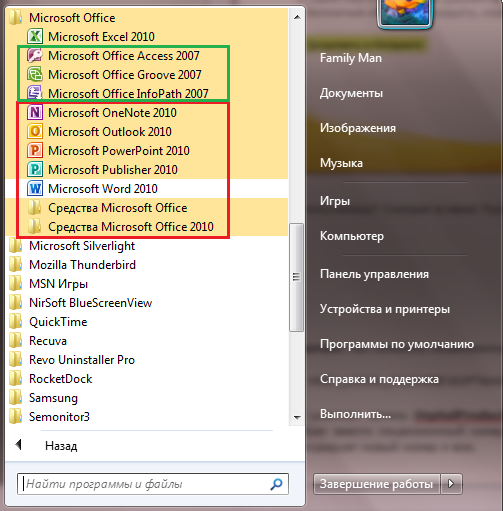
Green Frame - ไม่อัพเดทโปรแกรม; Red Frame - อัปเดตโปรแกรม

และจะได้รับกุญแจที่ไหน
เรือที่จะพาไปโดยไม่ต้องซื้อ
ใบหน้าของ Siza ที่จะไปรับ 7
บนเว็บไซต์ Microsoft นอกจากนี้ยังมีการจ่ายเงินบัตรหรือเงินอิเล็กทรอนิกส์